Come velocizzare telefono
Il tuo smartphone è diventato terribilmente lento? Beh, non sei il primo a cui succede. Se il tuo cellulare non è più di “primissimo pelo” o le sue caratteristiche tecniche non sono molto avanzate, devi accettare il fatto che qualche rallentamento nelle animazioni e qualche secondo di attesa prima dell'avvio di un'app sono cose da mettere in conto. Questo, comunque, non significa che non puoi fare nulla per migliorare (almeno un po') la situazione.
Esistono dei piccoli accorgimenti che, se messi in pratica, permettono di velocizzare il telefono e migliorare l'esperienza di utilizzo di Android e iOS. Ovviamente non sono qui per prometterti miracoli: purtroppo quando l'hardware di un dispositivo, sia esso uno smartphone, un tablet o un computer, non è più al passo con i tempi non c'è molto che si possa fare (se non acquistare un nuovo modello).
Ora, però, mettiamo al bando le ciance e vediamo subito come velocizzare telefono per migliorare la reattività del tuo dispositivo. La guida, come facilmente intuibile, è dedicata in maniera esclusiva ai terminali Android e agli iPhone, visto che sono le piattaforme più utilizzate al mondo. Coraggio: mettiti bello comodo, prenditi tutto il tempo che ti occorre per concentrarti sulla lettura dei prossimi paragrafi e, soprattutto, attua le “dritte” che ti darò. Ti auguro buona lettura e ti faccio un grande in bocca al lupo per l'ottimizzazione del tuo smartphone!
Indice
- Come velocizzare telefono Android
- Come velocizzare telefono Samsung
- Come velocizzare il telefono Xiaomi
- Come velocizzare il telefono Huawei
- Come velocizzare il telefono iPhone
Come velocizzare telefono Android
Il tuo smartphone Android non è più performante come un tempo e non vedi l'ora di scoprire come velocizzare telefono Android? Allora mettiti comodo e dai un'occhiata alle soluzioni di cui ti parlerò nel corso dei prossimi paragrafi. Sono sicuro che seguendole alla lettera riuscirà a velocizzare il tuo smartphone.
Pulizia dati e cache
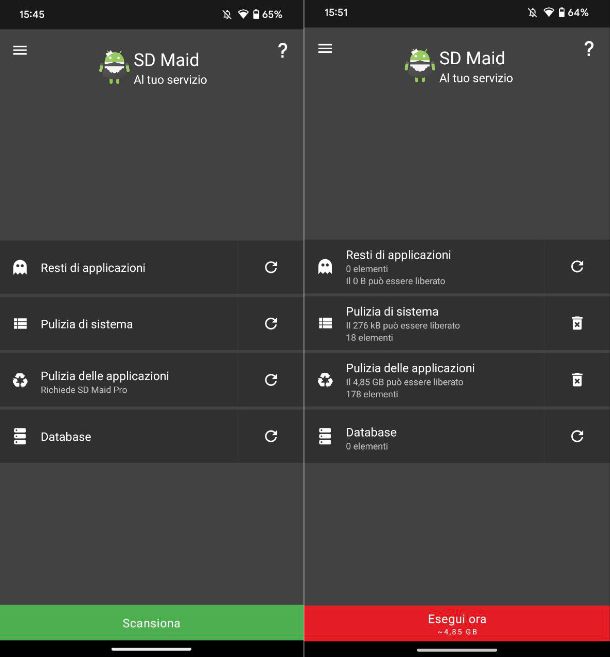
Per iniziare, il mio consiglio è quello di liberare la memoria interna del tuo dispositivo da tutti quei dati che occupano spazio inutilmente. Una memoria piena, infatti, rende lo smartphone meno reattivo, per cui devi procedere con una pulizia dati e cache.
Per farlo, ti consiglio di optare per un'app di terze parti molto valida, in grado di pulire in maniera adeguata un dispositivo Android. L'app in questione si chiama SD Maid ed è disponibile al download gratuitamente sia sul Play Store che su store alternativi. Purtroppo, la versione gratuita consente solo di pulire la cache di sistema, mentre per procedere con la pulizia della cache delle app di terze parti è necessario acquistare la versione Pro, al prezzo di 3,69 euro.
Una volta scaricata e installata l'app, aprila e tocca sul pulsante Scansiona posto in basso e poi completa la configurazione facendo tap sul pulsante Successivo e poi su Consenti a ogni richiesta che appare dal pop-up e infine tocca sul pulsante Fatto. La scansione partirà in automatico e, una volta completata, tocca sul pulsante Esegui ora posto in basso e attendi il completamento della procedura.
Un'altra app molto valida per pulire il tuo dispositivo Android è Files di Google che integra diverse funzioni di pulizia molto comode e utili. Spesso l'app in questione è installata di default sui modelli più recenti, ma è anche disponibile al download gratuitamente sul Play Store. Una volta scaricata e installata, aprila, tocca sul pulsante Continua e poi su Consenti dal pop-up che appare a schermo.
Giunto nella schermata principale dell'app, tocca sulla scheda Pulisci posta nella barra in basso, tramite la quale potrai accedere alla varie funzioni di pulizia disponibili. Ad esempio, potrai pulire i file indesiderati, i file di grandi dimensioni, i file scaricati o i file doppi in maniera facile e veloce.
Se vuoi scoprirne di più al riguardo, dai un'occhiata al mio tutorial su come pulire Android.
Disinstallazione app
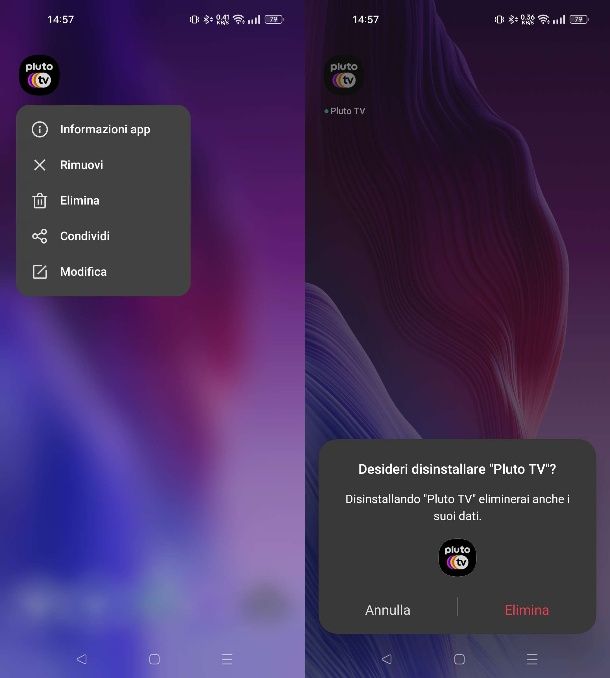
Sembra banale, ma spesso anche l'enorme quantità di app installate potrebbe essere un problema per il tuo dispositivo, soprattutto se non è recente o non gode di grandissime prestazioni. Per questo motivo, per provare a velocizzare d consiglio di andare a eseguire la disinstallazione delle app, ovviamente di quelle che non utilizzi mai o di cui potresti fare tranquillamente a meno.
Come dici? Non riesci a capire il perché dovresti disinstallare un'app per velocizzare lo smartphone? Molto semplice, un'app oltre a occupare spazio all'interno della memoria, ne occupa anche all'interno della memoria RAM con i suoi processi, anche quando non la stai utilizzando attivamente. Per questo motivo, potrebbe causare la saturazione della RAM, che poi costringerà il sistema a rallentare e chiudere altre app per consentire il corretto funzionamento del dispositivo.
Tranquillo, però, perché disinstallare un'app è davvero molto semplice. Se non sai come fare, trovi tutte le indicazioni di cui necessiti nel mio tutorial su come disinstallare le app.
Cambio del launcher
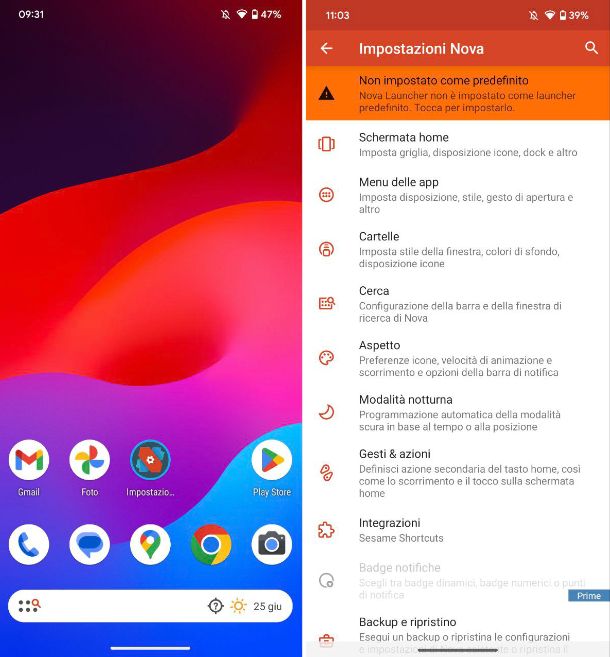
Un altro modo spesso molto efficace per velocizzare un dispositivo Android è quello di effettuare un cambio del launcher, ovvero quell'app che gestisce tutta la schermata principale dello smartphone Android e consente l'accesso alle app. Purtroppo, non sempre i launcher utilizzati dalle aziende sono ottimizzati a dovere, anche se negli ultimi anni le cose sono nettamente migliorate, per cui è sicuramente una scelta giusta sostituire il launcher di default con uno di terze parti ben ottimizzato e in grado di risultare più leggero e meno esoso in termini di risorse.
Fortunatamente, il Play Store è pieno di launcher alternativi, ma anche in questo caso occorre fare attenzione e sceglierne uno affidabile e soprattutto ottimizzato al meglio. Se non sei molto pratico in questo ambito, potrebbe tornarti molto utile dare un'occhiata al mio tutorial sui migliori launcher per Android.
Inoltre, dopo averlo scaricato e installato, ricordati di impostarlo come predefinito. Se non sai come procedere dai un'occhiata al mio tutorial su come attivare un launcher.
Reset dispositivo
Nonostante tu abbia seguito alla lettera i consigli che ti ho dato nei precedenti paragrafi, il tuo smartphone continua a essere molto lento? Allora in questo caso credo che l'ultimo tentativo da fare è quello di eseguire un reset del dispositivo, che potrebbe essere l'unico modo per velocizzare davvero il tuo smartphone.
Attenzione, però, perché eseguendo un reset alle impostazioni di fabbrica verranno eliminati tutti i dati e le app presenti all'interno del tuo dispositivo, per cui se non vuoi perderli dovrai necessariamente eseguire un backup prima di procedere. Successivamente al reset, lo smartphone tornerà allo stato in cui si trovava il giorno in cui lo hai tirato fuori dalla scatola, per cui dovrai nuovamente configurarlo da zero.
Se necessiti di di aiuto nel procedere con il reset, dai un'occhiata al mio tutorial su come resettare Android, dove troverai tutte le indicazioni di cui necessiti.
Come velocizzare telefono Samsung
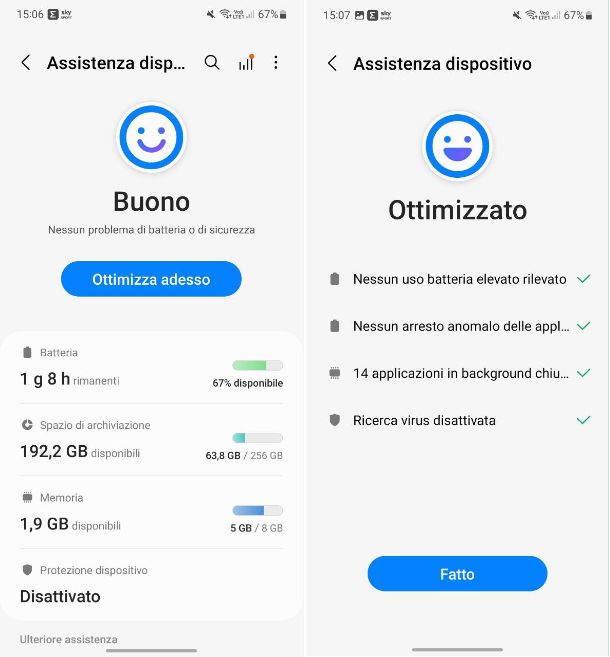
Possiedi uno smartphone Samsung e desideri scoprire come velocizzare telefono Samsung? Nessun problema, in questo caso puoi sfruttare una comoda funzione integrata.
Per procedere, dunque, apri l'app Impostazioni, riconoscibile dall'icona di un ingranaggio e recati in Assistenza dispositivo e batteria. Successivamente, fai tap sul pulsante Ottimizza adesso o Correggi ora (in base a quello che appare a schermo) e na volta completata l'operazione tocca sul pulsante Fatto.
Se preferisci puoi anche impostare un processo di ottimizzazione completamento automatico, che il dispositivo andrà a eseguire quando necessario. Per procedere, tocca sulla voce Ottimizzazione automatica e poi imposta su ON la levetta della voce Riavvia se necessario (il riavvio verrà eseguito solo quando lo smartphone non è in uso).
Come velocizzare il telefono Xiaomi
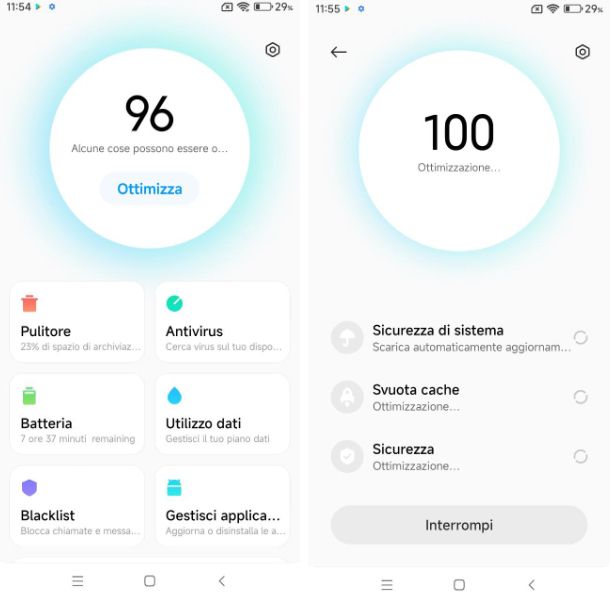
Il tuo smartphone Xiaomi sta diventando troppo lento e vorresti capire come velocizzare il telefono Xiaomi? Nessun problema, ti basta utilizzare un'app integrata al suo interno.
Per procedere, dunque, apri l'app Sicurezza e tocca sulla voce Incremento velocità: attendi il completamento dell'analisi che durerà qualche secondo e poi tocca sul pulsante Incremento velocità posto in basso per completare la procedura.
Come velocizzare il telefono Huawei
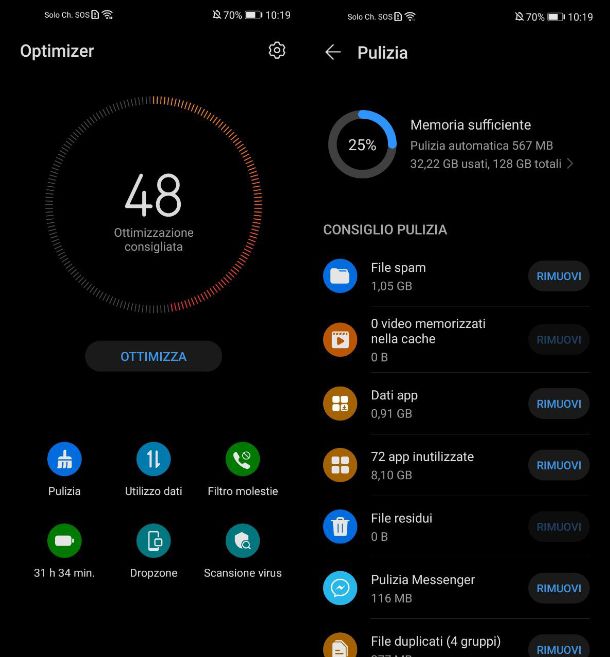
Il tuo smartphone Huawei non è più veloce come un tempo e vorresti provare a sistemarlo in qualche modo, solo che non hai proprio idea su come velocizzare il telefono Huawei? In questo caso ti basta utilizzare l'app Optimizer (nei modelli meno recenti è nota come Gestione Telefono) che trovi installata di default.
Una volta aperta, dalla schermata principale potrai eseguire l'ottimizzazione del dispositivo facendo tap sul pulsante Ottimizza: lo smartphone eseguirà la procedura in maniera automatica e migliorerà per quanto possibile le prestazioni.
Come velocizzare il telefono iPhone
Ormai da diversi anni possiedi un iPhone e, negli ultimi tempi, non è più veloce e performante. Al momento, però, non hai ancora intenzione di sostituirlo con un nuovo modello, per cui vorresti capire come velocizzare il telefono iPhone, non è vero? Nessun problema, ti basta dare un'occhiata ai consigli che trovi qui sotto.
Aggiornare il sistema operativo
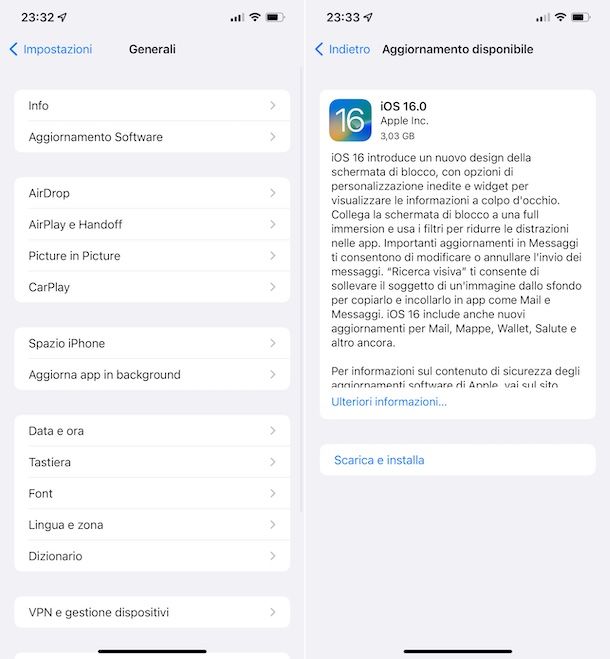
La prima cosa che ti consiglio di fare è tenere sempre aggiornato il tuo iPhone, per cui ti consiglio di andare ad aggiornare il sistema operativo. Spesso, infatti, un aggiornamento di sistema è in grado di risolvere i problemi prestazionali del tuo iPhone, che magari erano emersi con la precedente versione del software a causa di un bug. Inoltre, aggiornare alla versione più recente ti mette anche al sicuro da possibili minacce di sicurezza.
Per effettuare l'aggiornamento del tuo iPhone non devi far altro che aprire l'app Impostazioni, riconoscibile dall'icona di un ingranaggio, e poi recarti su Generali > Aggiornamento Software: in questa schermata comparirà un nuovo aggiornamento software, qualora fosse disponibile. Per procedere con il download, ti basta fare tap sui pulsanti Scarica e installa, poi su Accetta e Accetta e installa dal pop-up che compare a schermo per scaricarlo e installarlo. Inoltre, in alcuni casi potrebbe essere richiesto l'inserimento del PIN del dispositivo. Per completare la procedura l'iPhone verrà riavviato e ti verrà mostrata a schermo una barra relativa allo stato di avanzamento dell'aggiornamento. Se invece iOS è già aggiornato all'ultima versione, a schermo comparirà la dicitura iOS è aggiornato.
Come dici? Non riesci ad aggiornare l'iPhone tramite OTA? Nessun problema, in questo caso ti basta dare un'occhiata al mio tutorial su come aggiornare iOS.
Disattivare animazioni e trasparenze
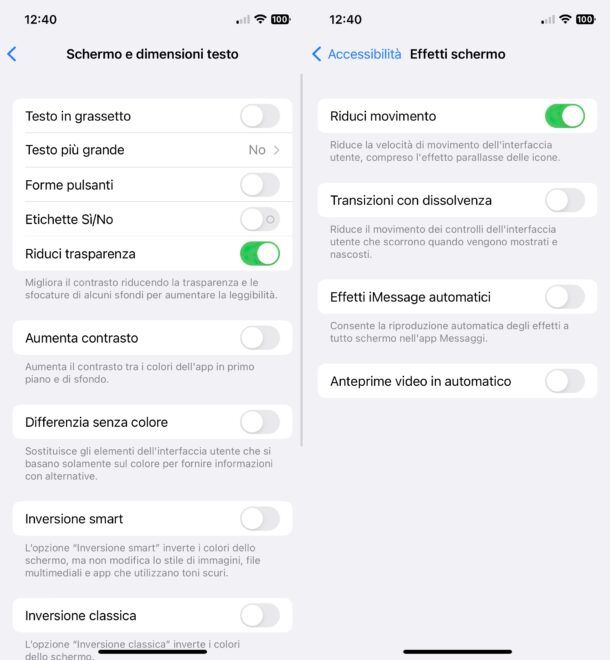
Dopo aver aggiornato l'iPhone all'ultima versione disponibile, se riscontri ancora problemi lato prestazioni, puoi provare a disattivare animazioni e trasparenze. Il sistema operativo di iPhone, infatti, è ricco di animazioni e trasparenze che però, soprattutto sui dispositivi più datati, con il tempo potrebbero causare rallentamenti. Per questo motivo procedere con la loro disattivazione potrebbe essere la scelta giusta.
Per procedere, apri l'app Impostazioni, riconoscibile dall'icona di un ingranaggio, e poi tocca sulla voce Accessibilità. Giunto in questa sezione, fai tap sulla voce Schermo e dimensione testo e imposta su ON la levetta della voce Riduci trasparenza. Una volta fatto questo, torna nella schermata principale della sezione Accessibilità e tocca sulla voce Effetti schermo: imposta su ON la levetta della voce Riduci movimento, che andrà ad agire sulle animazioni a schermo.
Disattivare aggiornamenti app in background
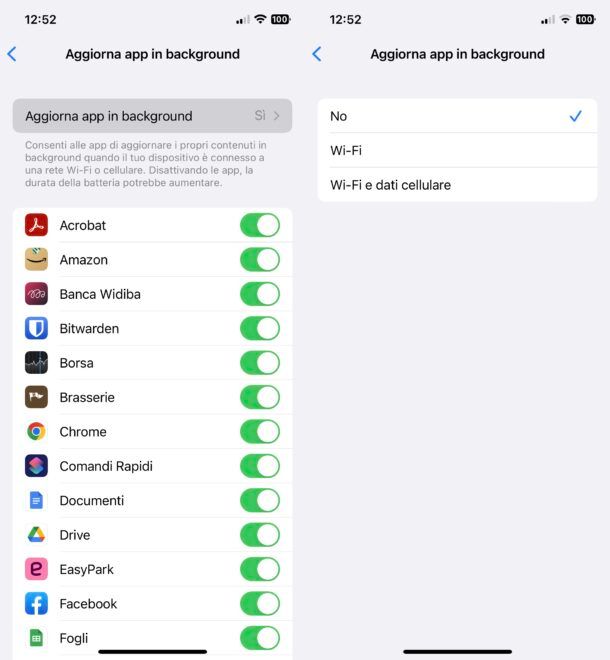
Un altro consiglio che potrebbe tornarti utile per velocizzare un po' il tuo iPhone è quello di disattivare aggiornamenti app in background. Devi sapere, infatti, che tutte le app eseguono dei processi in background, anche quando sono chiuse, per garantire il loro corretto funzionamento (ad esempio la ricezione di notifiche). Tuttavia, se alcune delle app che hai installato le utilizzi molto di rado, potrebbe tornare utile andare a disattivare il loro aggiornamento in background.
Pe procedere, dunque, apri l'app Impostazioni e recati in Generali > Aggiorna app in background. Successivamente, se vuoi agire su tutte le app contemporaneamente (te lo sconsiglio), tocca sulla voce Aggiorna app in background e, nella schermata che compare, seleziona l'opzione No dall'elenco. Se, invece, desideri agire sulle singole app, ti basta andare a impostare su OFF la levetta posta di fianco a ogni singola app.
Vuoi scoprire se esistono anche altri modi per velocizzare il tuo iPhone? Allora non devi far altro che dare un'occhiata ai consigli presenti nel mio tutorial su come velocizzare iPhone.

Autore
Salvatore Aranzulla
Salvatore Aranzulla è il blogger e divulgatore informatico più letto in Italia. Noto per aver scoperto delle vulnerabilità nei siti di Google e Microsoft. Collabora con riviste di informatica e cura la rubrica tecnologica del quotidiano Il Messaggero. È il fondatore di Aranzulla.it, uno dei trenta siti più visitati d'Italia, nel quale risponde con semplicità a migliaia di dubbi di tipo informatico. Ha pubblicato per Mondadori e Mondadori Informatica.






